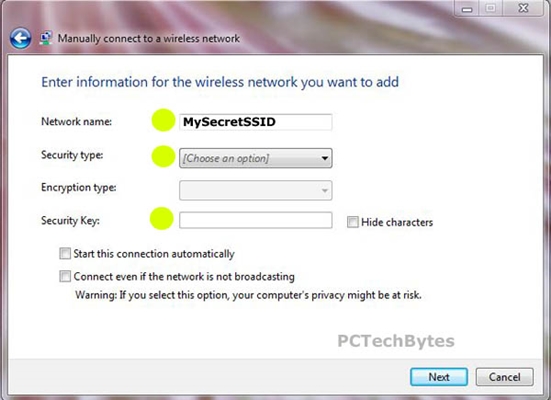Честно признавам, че доскоро изобщо не бях запознат с рутерите MikroTik. Чух нещо, прочетох нещо и през цялото време си мислех, че това са някакви мрежови устройства за професионалисти. Сложна настройка, много функции и всичко това. Но наскоро видях няколко модела MikroTik в продажба. Реших да купя MikroTik hAP Lite TC, за да го видя сам, да го конфигурирам и да ви разкажа за него.
В този урок ще ви покажа как да настроите MikroTik hAP Lite TC. Използвайки това ръководство, ще можете да конфигурирате почти всеки MikroTik RouterBOARD. Самият RouterOS, на който работят устройствата на този производител, е много сложен на пръв поглед. Всъщност е сложно не само на пръв поглед 🙂 Има много реални секции, настройки и т.н. На моя рутер самата система RouterOS е на английски. Доколкото разбирам, няма начин да промените езика на настройките на руски. Но ако разберете, разбирате, че за обичайната настройка на MikroTik не е нужно да се изкачвате през някои секции там, да търсите нещо и т.н. Там всички най-необходими и важни настройки са на една страница. Което се отваря веднага след влизане в контролния панел. Сега ще разгледаме всичко това по-подробно.

Също така искам да кажа няколко думи за самия рутер MikroTik hAP Lite TC. Устройството ми хареса. Калъфът е изработен от висококачествена пластмаса, въпреки че малко смърди. Евтин, готин, очевидно мощен и много функционален. Но цялата тази функционалност не е необходима на повечето потребители. Смешно е, че захранването е от microUSB. Можете дори да записвате от USB порта на компютър или от захранваща банка. Или намерете друг захранващ адаптер без проблеми, ако родният се повреди. Не ми хареса много скучната опаковка, напълно неразбираемите инструкции за настройка (на английски) и най-важното - липсата на мрежов кабел в комплекта. Такива са те, маршрутизаторите MikroTik RouterBOARD. Поне моделът hAP Lite TC.
Съдейки по инструкциите, приложени към комплекта, това ръководство трябва да е полезно за мнозина. Що се отнася до MikroTik, тук съм пълен чайник. Така че инструкциите, както разбирате, са за чайници като мен 🙂
Свързване на маршрутизатор MikroTik и подготовка за конфигуриране
За да зададем всички необходими параметри, първо трябва да се свържем с рутера и да свържем Интернет към него. Тъй като няма включен мрежов кабел, най-вероятно ще се свържете с него чрез Wi-Fi мрежа. Можете да настроите не само от лаптоп или компютър. Можете да използвате таблет, телефон или друго устройство.
Първо включете захранващия адаптер и го включете в електрически контакт. Можете също така веднага да свържете интернет към MikroTik (мрежов кабел от доставчика или модема). До пристанищетоинтернет.

Ако имате мрежов кабел и няма начин да се свържете чрез Wi-Fi, просто свържете единия край на кабела към LAN порта на рутера, а другия към порта на мрежовата карта на вашия компютър.
След това просто се свързваме с отворена Wi-Fi мрежа, чието име е "MikroTik".
Ако във вашия случай мрежата е затворена с парола или се появи заявка за парола при въвеждане на настройките на рутера, тогава най-вероятно някой вече я е конфигурирал. Нулирайте настройките в съответствие с инструкциите: как да нулирате паролата и настройките на маршрутизатора MikroTik RouterBOARD.
Изглежда така:

Достъпът до интернет може да не е налице веднага. Все още не сме конфигурирали връзката на рутера с интернет доставчика. Това е нормално. Нека да преминем към настройка.
Настройване на MikroTik с помощта на модела hAP Lite TC като пример
За да въведете настройките на рутера, трябва да отидете на адреса във всеки браузър192.168.88.1... Повече за това написах в статията: 192.168.88.1 - влезте в рутера на MikroTik (RouterOS). Контролният панел на RouterOS трябва да се отвори незабавно (в моя случай версия v6.34.2). Проверете дали рутерът е в режим "Home AP".

Както писах по-горе, всички основни настройки могат да бъдат зададени директно на главната страница на "Бърз набор". Разделен е на блокове. Трябва да конфигурираме следното:
- Интернет връзка (Интернет).
- Wi-Fi мрежа (безжична).
- Задайте парола за защита на контролния панел (система).

Тези настройки са достатъчни в повечето случаи.
Настройване на интернет на MikroTik (динамичен IP, PPPoE)
Важен момент! Ако интернет вече работи чрез рутер, най-вероятно вашият доставчик на интернет използва динамичен тип IP връзка и не е необходима допълнителна конфигурация. Тъй като типът на връзката "Автоматично" е по подразбиране. Можете веднага да настроите Wi-Fi мрежа.
Трябва да разполагате с информация за типа връзка, която използва вашият ISP. Както и всички необходими данни за свързване с интернет (ако НЕ имате динамичен IP). Също така е препоръчително незабавно да разберете дали доставчикът прави обвързване чрез MAC адрес.
Така че, ако вашият тип връзка е „Динамичен IP“, без обвързване по MAC адрес, тогава всичко трябва да работи веднага. Ако има обвързване по MAC адрес, тогава трябва или да регистрирате MAC адреса на рутера от доставчика (той е посочен в полето MAC Address), или да погледнете MAC адреса на компютъра, към който е обвързан Интернет, и да го запишете в полето "MAC адрес" в настройки на рутера.

Не забравяйте да запазите настройките, като кликнете върху бутона "Прилагане на конфигурацията" (в долния десен ъгъл).
PPPoE настройка
Изберете типа PPPoE връзка, задайте потребителското име и паролата (предоставени от доставчика) и кликнете върху бутона "Reconnect". Рутерът трябва да се свърже с интернет. Ако всичко е наред, продължете с настройката на Wi-Fi мрежата. Повече за това по-долу в статията.

Но по някаква причина PPTP връзките не бяха добавени към този списък. Може би защото не е много популярен. Въпреки това някои доставчици го използват.
L2TP / PPTP конфигурация
Първо, в раздела "PPP" добавете "PPTP клиент".

След това задайте адреса на сървъра (Connect To), потребителското име (User) и паролата (Password). Тези данни се предоставят от доставчика. Поставете отметка в квадратчето до „Добавяне на маршрут по подразбиране“. След това запазваме профила, като кликваме върху бутоните „Прилагане“ и „Ок“.

Приятели, не съм сигурен дали инструкциите за настройка на PPTP са верни. За съжаление няма начин да проверите това. Ако съм написал нещо погрешно, моля, поправете ме в коментарите.
Настройване на Wi-Fi мрежа и парола на MikroTik hAP Lite TC
На същата страница се интересуваме от раздела "Безжична връзка". Той е вляво.
В полето „Име на мрежата“ променете името на Wi-Fi мрежата. В падащото меню „Държава“ е желателно да посочите вашия регион, а в полето „WiFi Password“ задайте парола (поне 8 знака), която ще се използва при свързване към Wi-Fi мрежа.
По-долу можете да конфигурирате Wi-Fi мрежа за гости и да видите списък с клиенти, свързани чрез Wi-Fi.

Запомнете или запишете вашата Wi-Fi парола. Можете да запазите настройките с бутона „Прилагане на конфигурация“ или да зададете парола, за да ги защитите веднага.
Парола за уеб интерфейса на RouterOS
Когато отидохме на 192.168.88.1, контролният панел се отвори веднага. Всеки, който е свързан с маршрутизатора чрез Wi-Fi мрежа или чрез кабел, ще може да влезе в него. За да го защитите, трябва да зададете парола.
На главната страница, в долния десен ъгъл, в раздела „Система“, в полетата „Парола“ и „Потвърждаване на паролата“ създайте и въведете парола. Запазете настройките, като кликнете върху „Прилагане на конфигурацията“.

Ще бъдете изхвърлени от системата. И за да влезете отново в настройките, трябва да посочите паролата, която сте задали. Потребителското име е admin. Сега ще трябва да влизате всеки път, когато влизате в RouterOS.

Опитайте се да не забравите паролата, в противен случай ще трябва да нулирате настройките на вашия рутер MikroTik и да конфигурирате всичко отново.
Послеслов
Извинявам се предварително, ако съм сгрешил някъде в инструкциите. Няма как да проверите всичко за себе си. Например свързване чрез PPPoE или PPTP. Нуждаете се от доставчик, който използва определен протокол. Самата настройка ми се стори дори по-лесна от популярните производители с по-лесен за употреба интерфейс. Съгласен съм, че настройването, например, филтриране по MAC адреси, блокиране на сайтове, ограничаване на скоростта и други функции ще бъде трудно там. Трябва да го разберете.
Дълго време не можех да разбера как работи самата система RouterOS. И аз го разбрах. Работи „добре“. Да, има много настройки. Но всичко бързо се отваря, запазва, изтрива и т.н. Нищо не увисва и не се рестартира няколко пъти.
Оставете коментари, споделяйте полезни съвети и задавайте въпроси!